Comment faire pivoter et retourner une vidéo mal orientée facilement?

Pourquoi faire pivoter et retourner une vidéo?
Il y a de multiples raisons pour lesquelles l'on souhaite réajuster la position de sa vidéo, notamment parce que
- Votre vidéo prise depuis votre portable est à la verticale ou à l'envers
- Vous souhaitez créer un effet original et surprenant
- Vous voulez recadrer l’inclinaison de votre prise
- Garder une certain logique entre deux clips que vous souhaitez combiner
Que vous souhaitez faire pivoter votre vidéo (90, 180° ou autre) ou retourner votre vidéo (effet miroir), une solution simple et gratuite existe.
Découvrez comment faire pivoter une vidéo mal orientée ou retourner un clip pour créer un effet mirroir dans notre article.
Nous vous recommandons le logiciel PowerDirector, disponible gratuitement, qui offre une interface facile de prise en main et des outils basiques intuitifs ainsi que de nombreux modèles et fonctions AI facilitant la création.
- Comment faire pivoter une vidéo mal orientée facilement?
- Retourner une vidéo simplement (effet miroir)
- Meilleurs logiciels pour pivoter et retourner ses vidéos
- Conclusion
- Foire aux questions
Comment faire pivoter une vidéo mal orientée facilement?
Une fois votre logiciel de montage vidéo installé, ici nous utiliserons PowerDirector -le logiciel est disponible en téléchargement gratuit, voici comment faire pivoter votre vidéo:
Étape 1: Ouvrir le logiciel et importer ses médias
Choisissez le "Mode Complet" lors du démarrage, puis importez vos médias - fichier unique ou dossier entier - en allant dans Fichier > Importer.
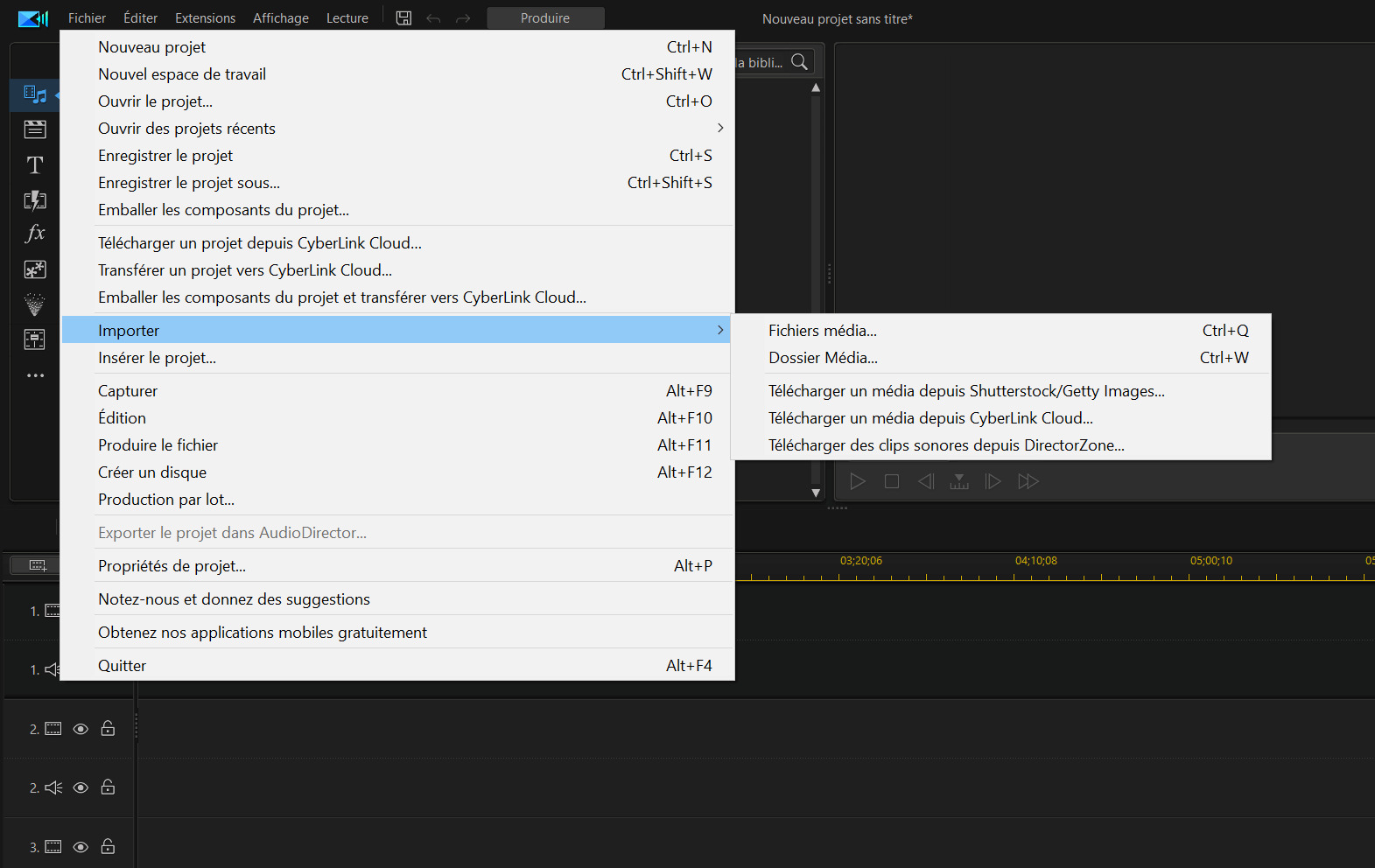
Étape 2: Faire glisser ses médias sur la timeline
Afin d'apporter des modification à votre clip il est nécessaire de l'ajouter sur la timeline (la partie inférieure de l'interface) par un simple glisser-déposer de vos médias.
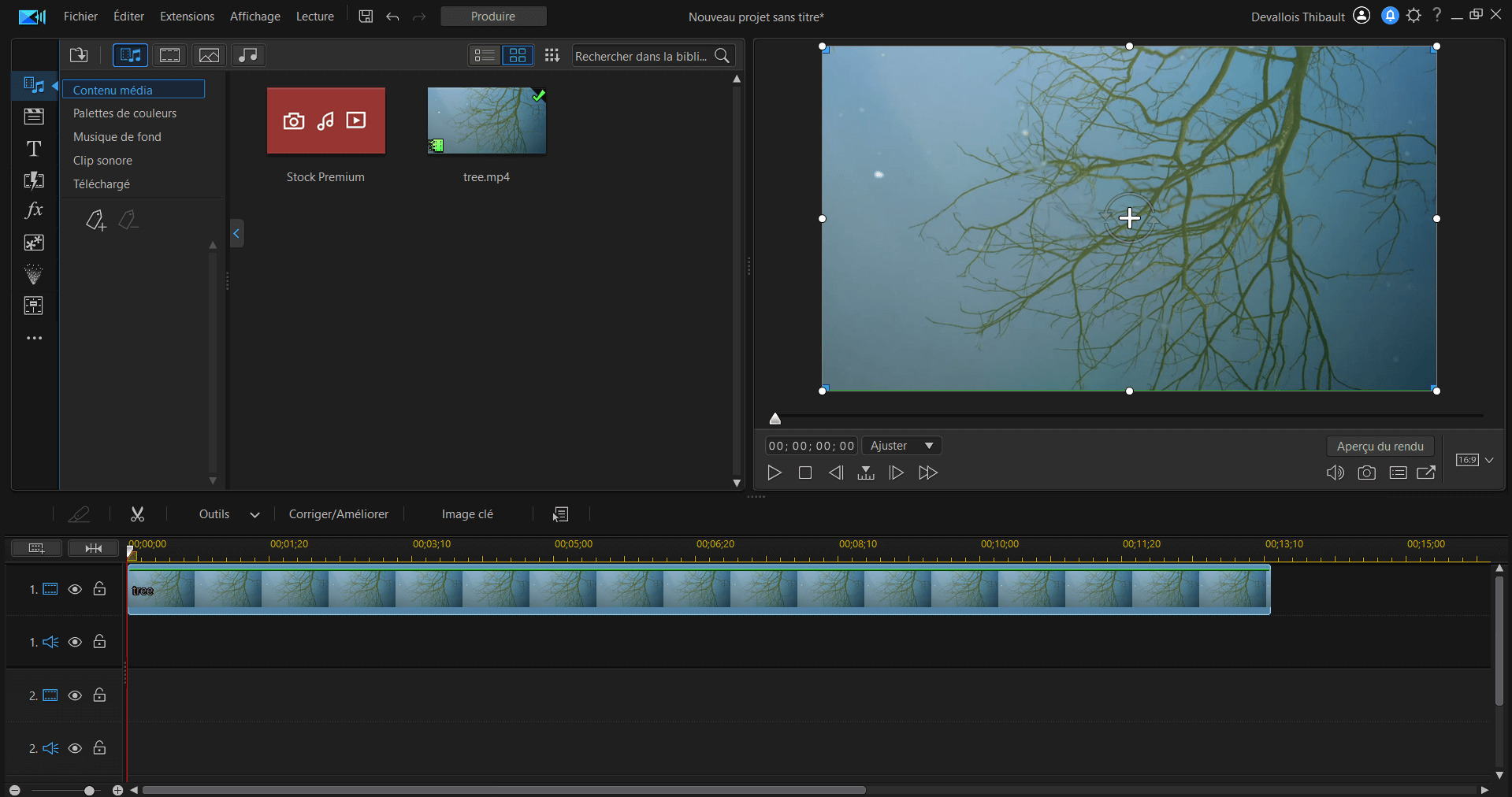
Étape 3: Faire pivoter sa vidéo dans la position idéale
Il suffit de cliquer sur le média sur la timeline pour le sélectionner, puis de le faire pivoter directement depuis la fenêtre de prévisualisation.
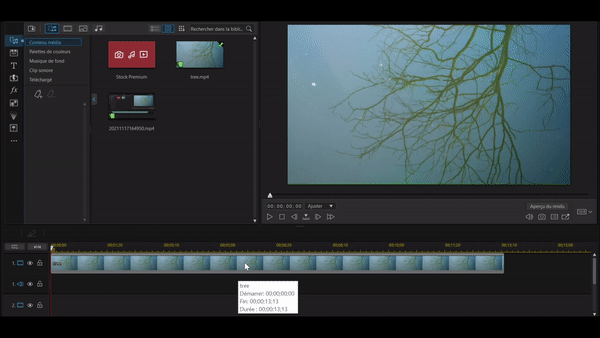
Note: vous pouvez aussi double cliquer sur le média afin d'ouvrir le Concepteur PiP et recadrer le média (voir comment retourner une vidéo).
Astuces
Vous souhaitez aller plus loin et créer de sublimes vidéos?
Avec PowerDirector il est simple et rapide d'ajouter des titres animés, des transitions fluides entre deux clips, d'utiliser l'un des nombreux effets créatifs, ou encore de synchroniser le style de couleur de vos clips à l'aide de préréglages LUT. Votre imagination est la seule limite!
Retourner une vidéo simplement (effet miroir)
Étape 1: Ouvrir le logiciel, importer ses médias et les faire glisser sur la timeline
Reproduire les étapes faites lors du pivotement afin d'avoir notre média sur la timeline.
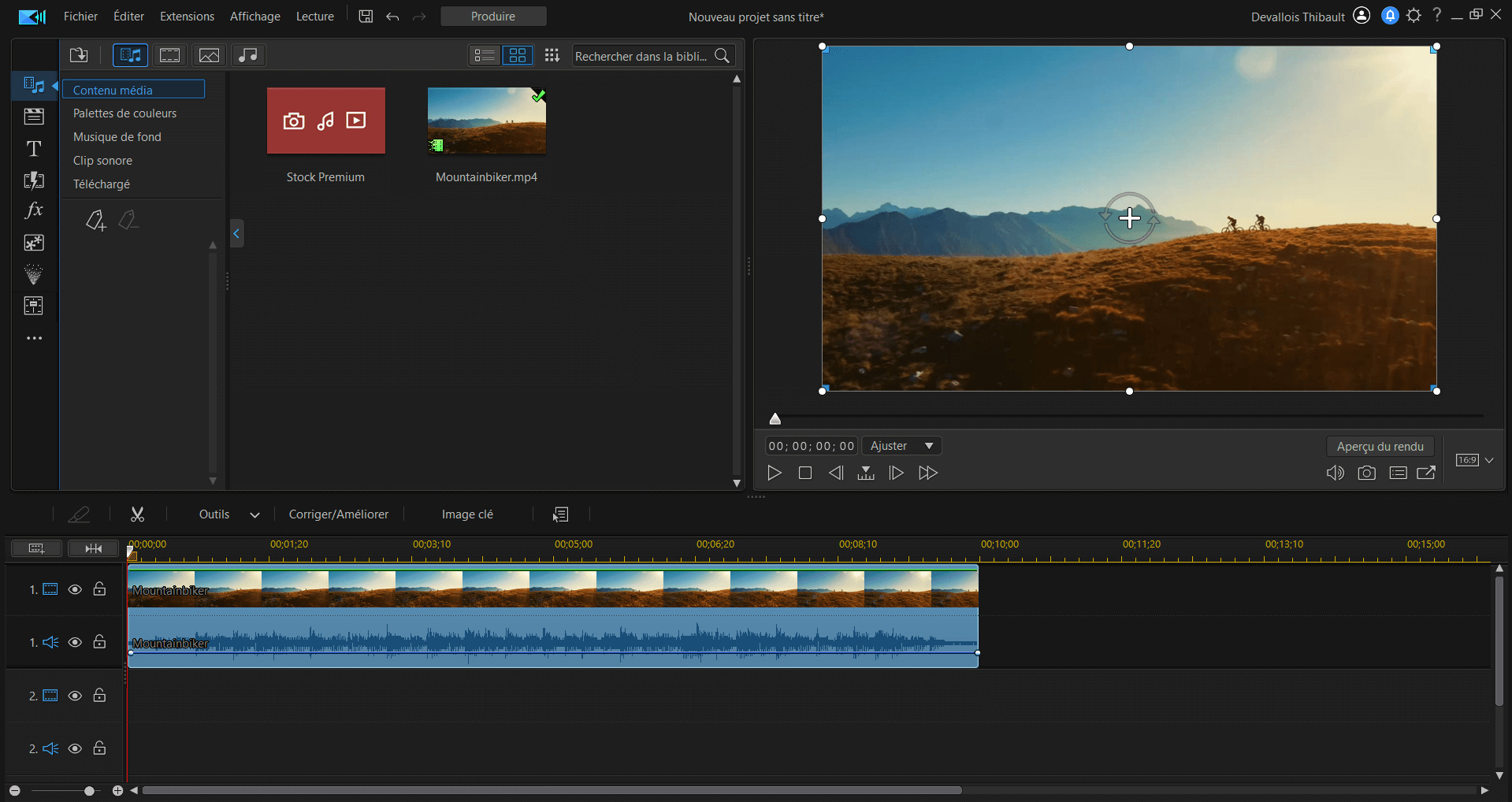
Étape 2: Entrez dans les paramétrages avancés
Faites un double clic sur votre timeline afin d'entrer dans le Concepter PiP, celui-ci permet de paramétrer votre clip à l'aide de deux modes:
- Express: offre les options de paramétrage les plus basiques pour débutants.
- Avancé: permet d'utiliser toutes les options disponibles. Sélectionnez ce mode pour continuer.
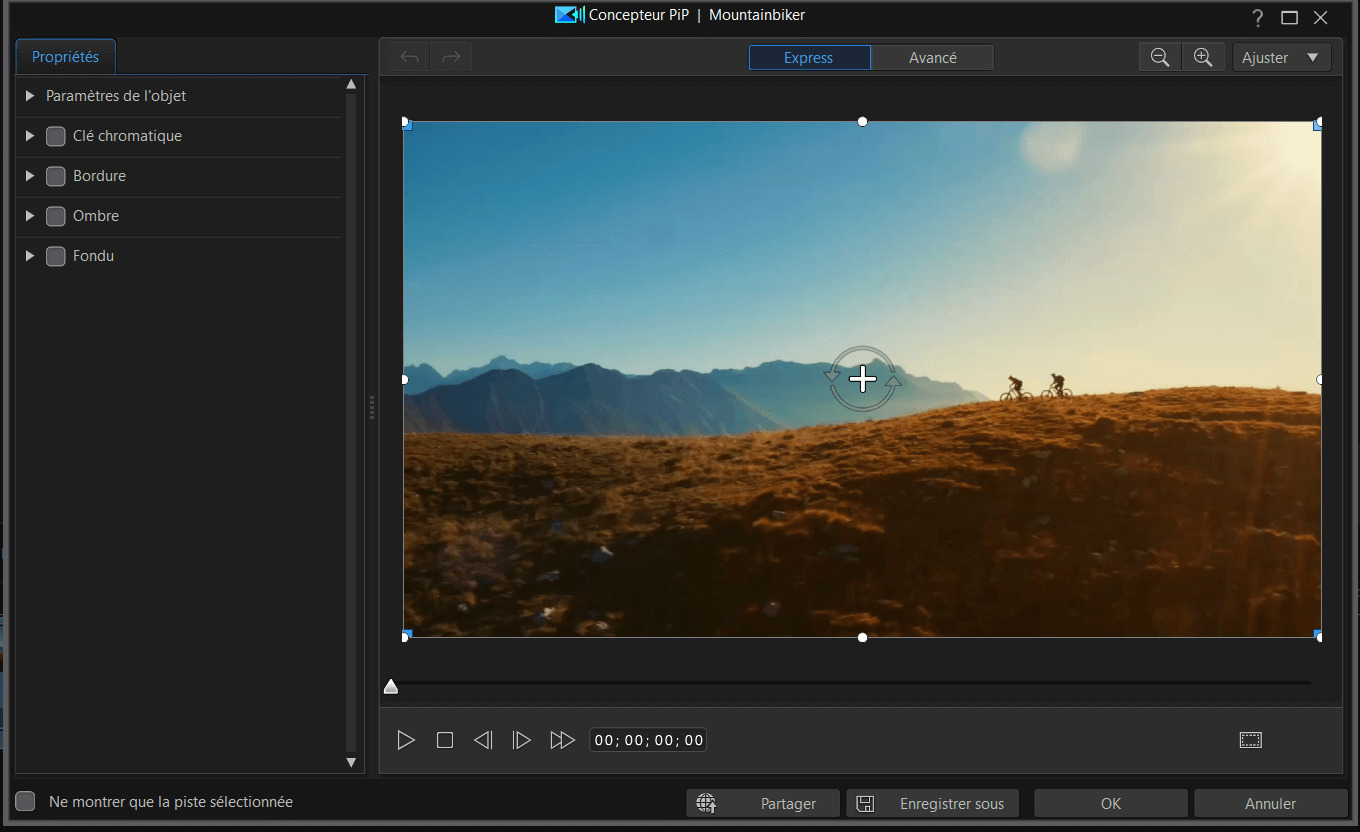
Étape 3: Retourner votre vidéo
Cochez la case "Demi-tour" afin de retourner votre vidéo, et choisissez entre:
- Sens dessus dessous: retourner la vidéo en fonction de l'axe horizontal
- Gauche a droite: retourner la vidéo verticalement (face à face)
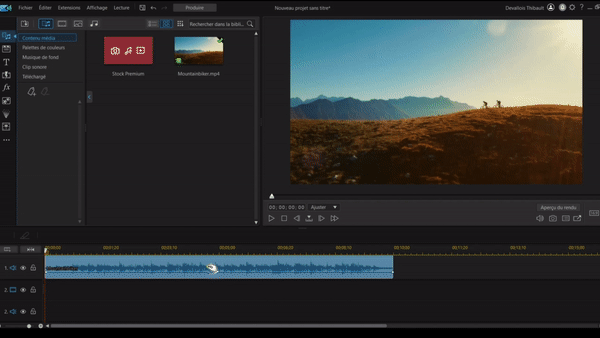
Étape 4: Exporter la vidéo
Exportez votre vidéo en cliquant sur le bouton "Produire" en haut de l'interface. Sauvegardez-la sur votre ordinateur, ou partagez-la directement sur les réseaux sociaux en quelqes clics.
Meilleurs logiciels pour pivoter et retourner ses vidéos
1. PowerDirector - Meilleur logiciel pour fusionner plusieurs vidéos
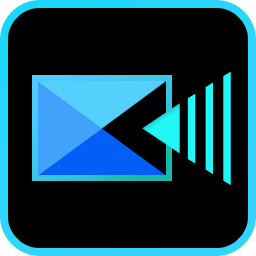
PowerDirector offre une large gamme de fonctionnalités gratuites qui satisferont les débutants comme les professionnels. Reconnu par de nombreux experts comme le meilleur logiciel de montage vidéo, il est idéal qu'importe le type de vidéo vous souhaitez créer. Cet éditeur combine intuitivité, simplicité et puissantes fonctionnalités.
La version gratuite offre toutes les fonctionnalités sans limites de temps, en contrepartie un léger filigrane sera ajouté sur votre vidéo. La version payante permet de retirer ce filigrane et d'accéder à des centaines de modèles vidéo, titres et transitions, ainsi qu'à des millions de clips, images et musiques libres de droits.
2. iMovie
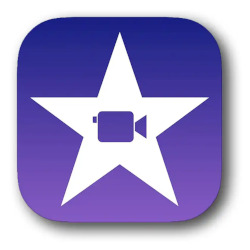
iMovie est une solution gratuite est généralement préinstallée sur les appareils Mac et iOS. Si ce n'est pas le cas, vous pouvez le télécharger gratuitement sur l'Apple Store.
Fusionner des vidéos sur iMovie est simple, mais peut prendre un peu de temps et d'espace de stockage. iMovie offre peu de fonctionnalités avancées, il est idéal pour les utilisateur débutant en montage vidéo.
3. Windows Movie Maker
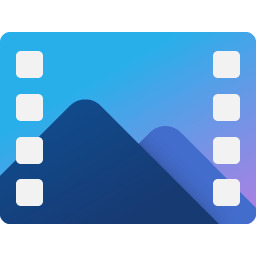
Windows Movie Maker est préinstallé sur la plupart des appareils Windows avant la version 10. Bien que son interface soit atypique, cet outil est onvivial pour les débutants afin d'importer plusieurs vidéos et de les fusionner.
Vous pouvez également ajouter des effets et des filtres sur vos vidéos. Cependant, il contient peu d'outils et conviendra aux utilisateurs novices occasionnels. Les utilisateurs de Windows 10 devront utiliser l'application Photos comme alternative.
Article recommandé
Top 10 meilleurs logiciels montage vidéo gratuits >
Conclusion
Faire pivoter et retourner une vidéo est l'une des manipulations les plus basiques en montage vidéo, la plupart des logiciels vous permettront de le faire, mais votre choix devra prendre en compte ce que vous souhaitez faire en plus de ces actions?
Si vous souhaitez simplement pivoter ou retourner votre vidéo, un outil basique tel que iMovie ou Windows Movie Maker suffiront.
Mais si vous souhaitez ajouter des effets, titres, transitions, de la musique, etc. alor nous vous recommandons un logiciel comme PowerDirector. Téléchargez-le gratuitement maintenant pour PC et Mac.
Vous débuter en montage vidéo?
Découvrez notre article vous permettant de comprendre les bases du montage vidéo, et comment créez sa première vidéo.
Lire l'article >
Foire Aux Questions
- Télécharger le logiciel gratuit PowerDirector pour Windows ou Mac
- Mettre votre vidéo sur la piste d'édition et la sélectionner
- Dans la fenêtre de prévisualisation faite tourner l'image à partir d'un des angles dans la direction voulue
- Télécharger PowerDirector gratuitement sur votre PC
- Importer un média, l'ajouter sur la timeline et le sélectionner
- Faire pivoter l'image de la fenêtre de prévisualisation
- Télécharger gratuitement l'app PowerDirector sur iOS ou Android
- Importer un clip sur la timeline
- Sélectionner le clip et utiliser l'outil Rotation dans le menu d'édition
- Télécharger un logiciel gratuit tel que PowerDirector
- Importer votre vidéo et l'ajouter sur la timeline
- Sélectionner votre média et le retourner via l'écran de prévisualisation
- Télécharger PowerDirector sur Windows ou Mac
- Créer un projet et importer votre vidéo
- Retourner votre vidéo via la fenêtre de prévisualisation dans le sens horizontale
- Installer gratuitement PowerDirector pour Windows ou Mac
- Créer un projet et ajouter une vidéo MP4 sur la timeline
- Utiliser la fenêtre de prévisualisation en faisant pivoter la vidéo depuis les coins
![7 applications pour changer de couleur de cheveux sur une photo [2026]](https://dl-file.cyberlink.com/web/content/b2356/Thumbnail.jpg)




